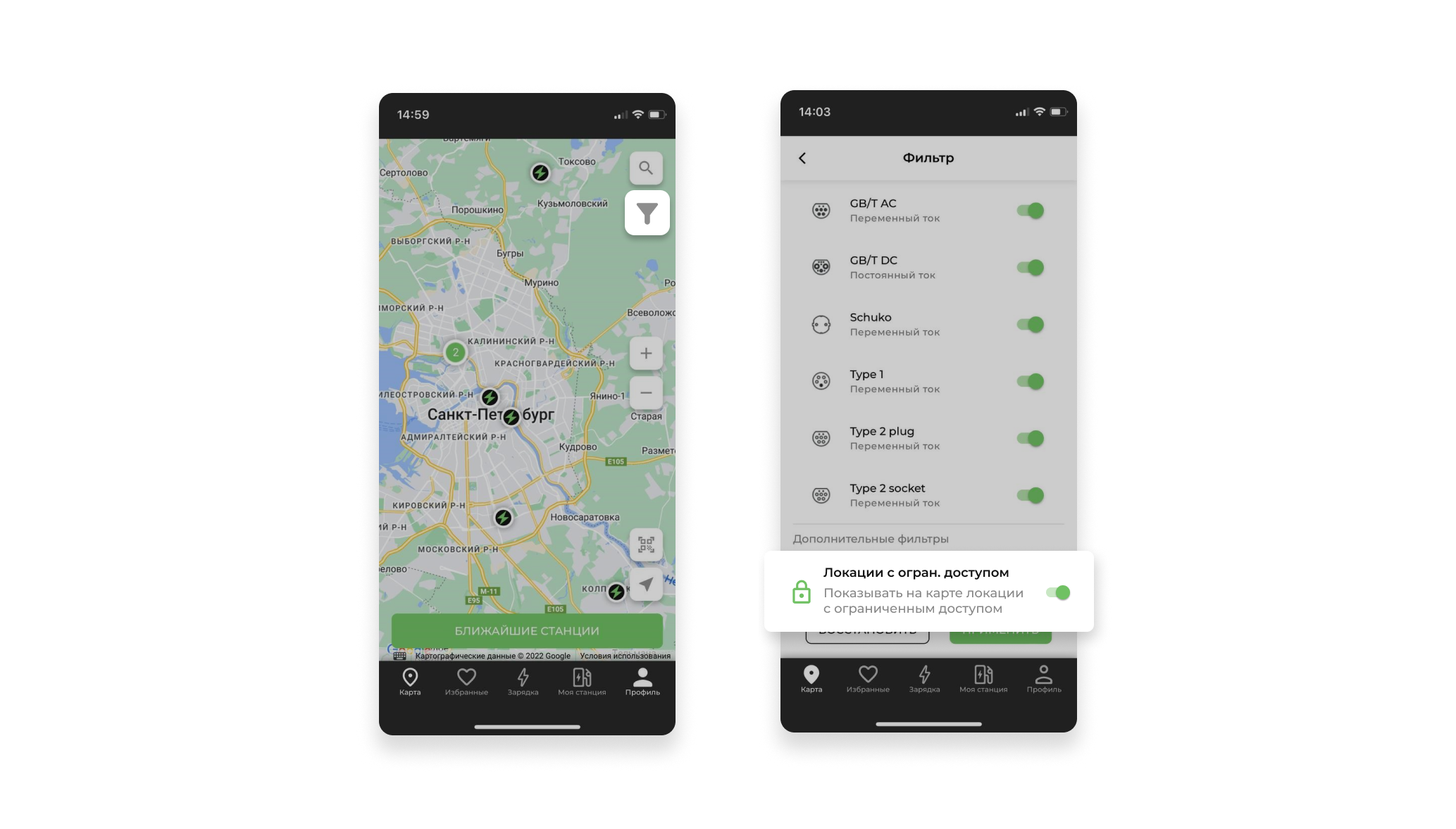Ограничение доступа к локациям
1. Перевод локации станций в режим ограниченного доступа
Способ №1
Открыть систему управления;
Перейти в список локации;
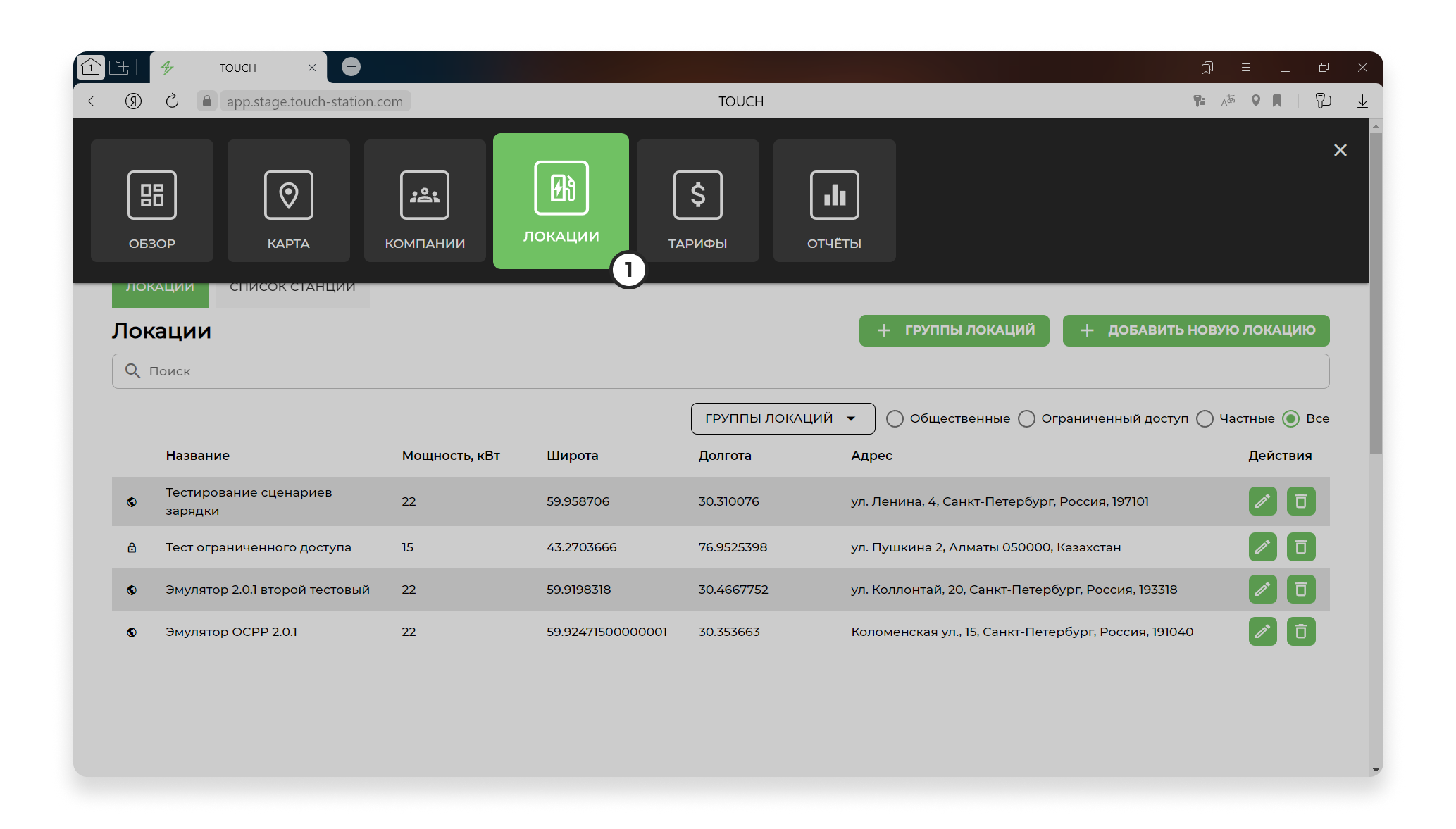
Нажать кнопку «Добавить новую локацию». Система открывает карточку, для создания новой локации.
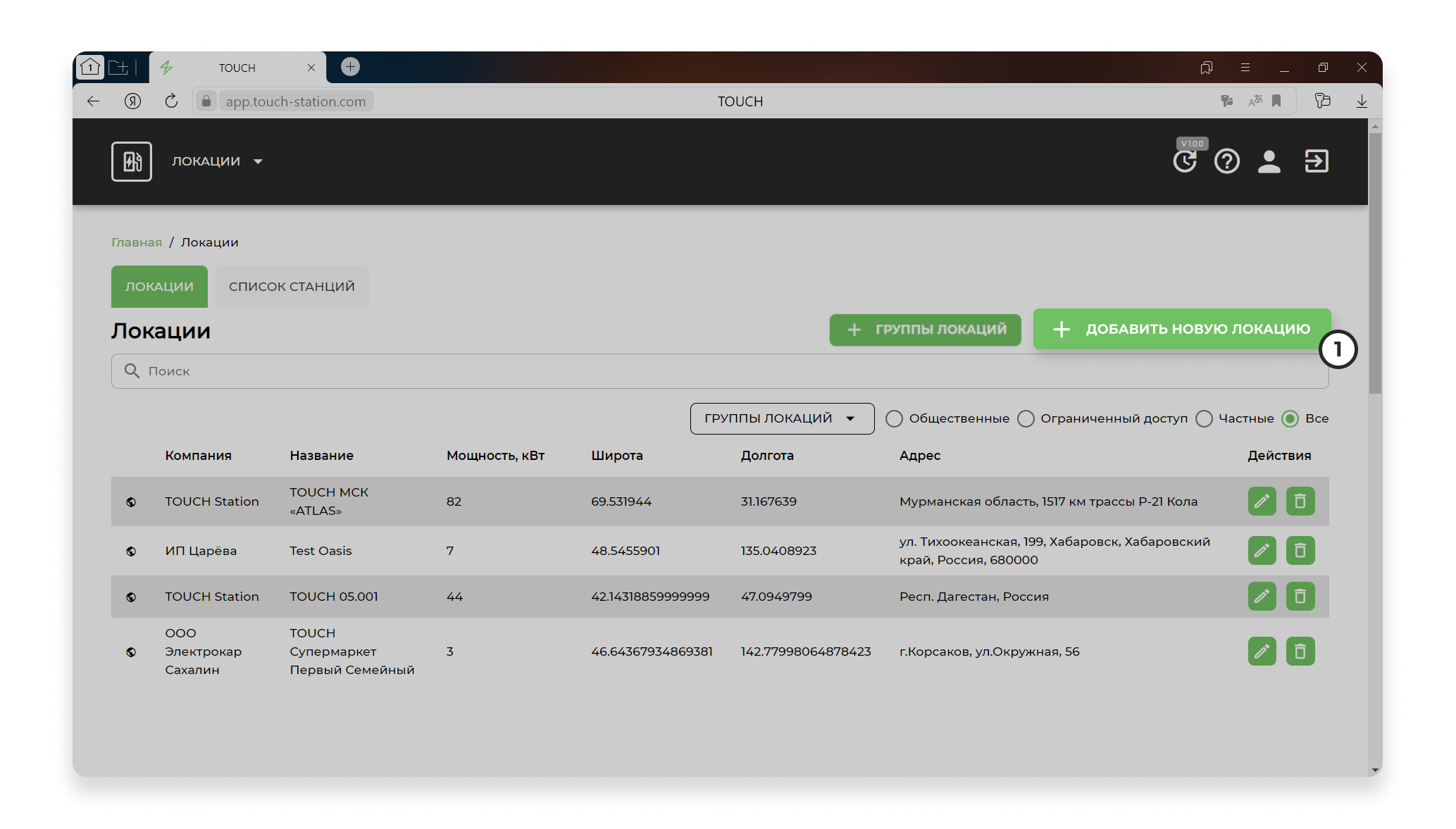
В пункте «Доступность локации» из выпадающего списка выбрать «Ограниченный доступ»:
- Далее сотрудник заполняет все поля, для создания новой локации;
- Сохранить.
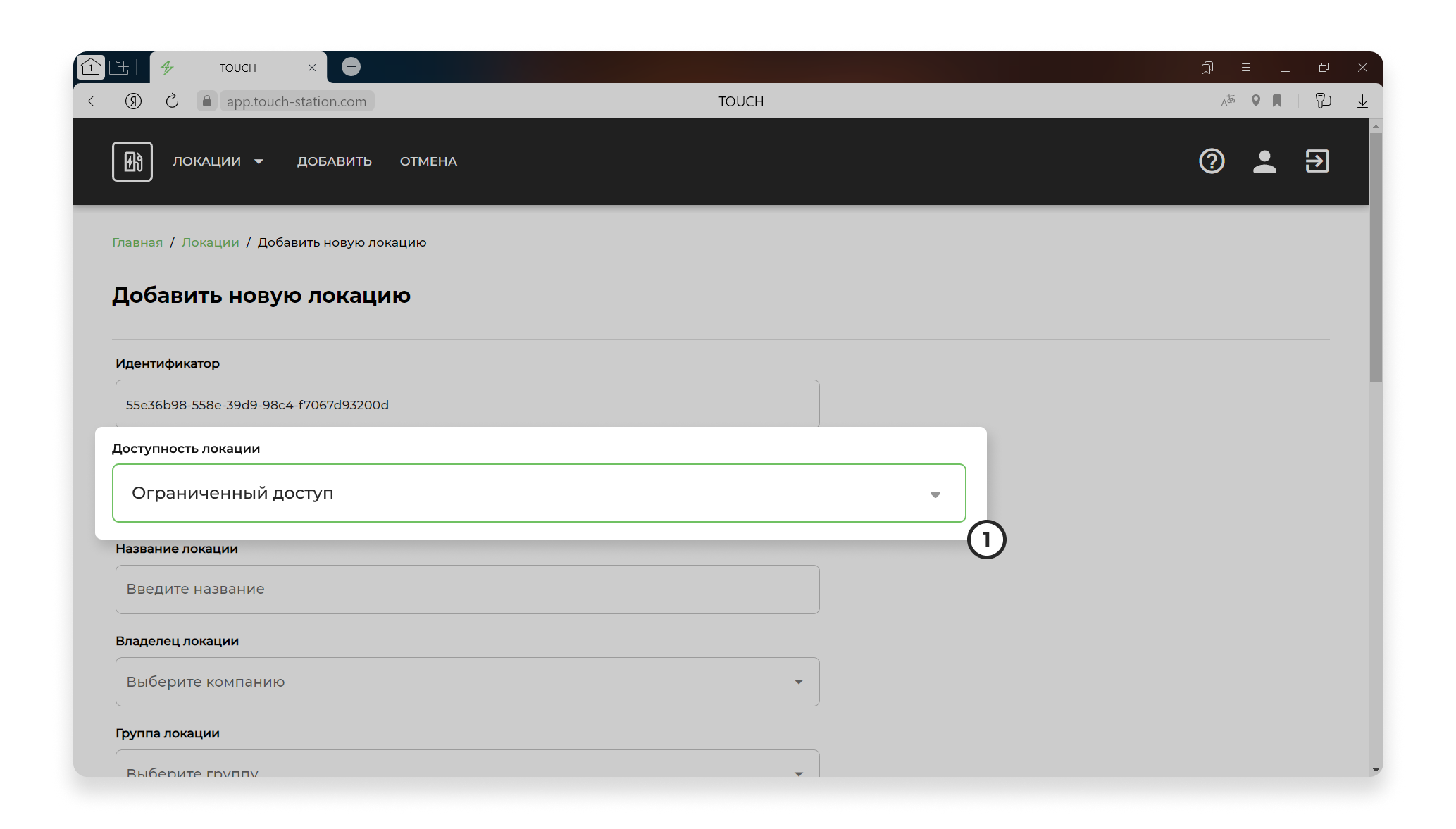
Способ №2
Открыть систему управления;
Открыть существующую карточку локации.
В карточке локации, нажать «Редактировать локацию». Система открывает редактирование локации.
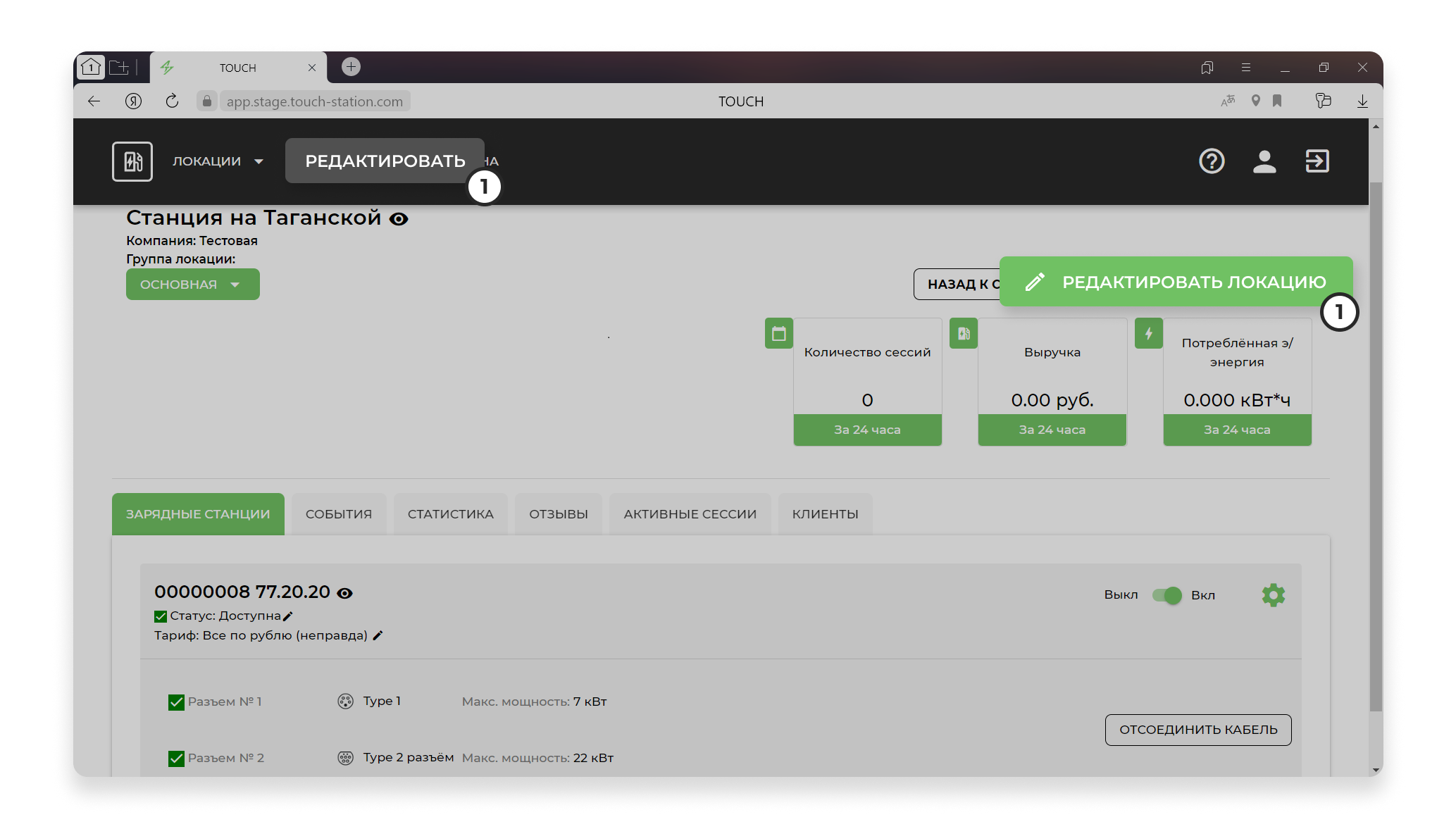
Из выпадающего списка «Выберите тип локации», выбрать «Ограниченный доступ».
Нажать «Сохранить».
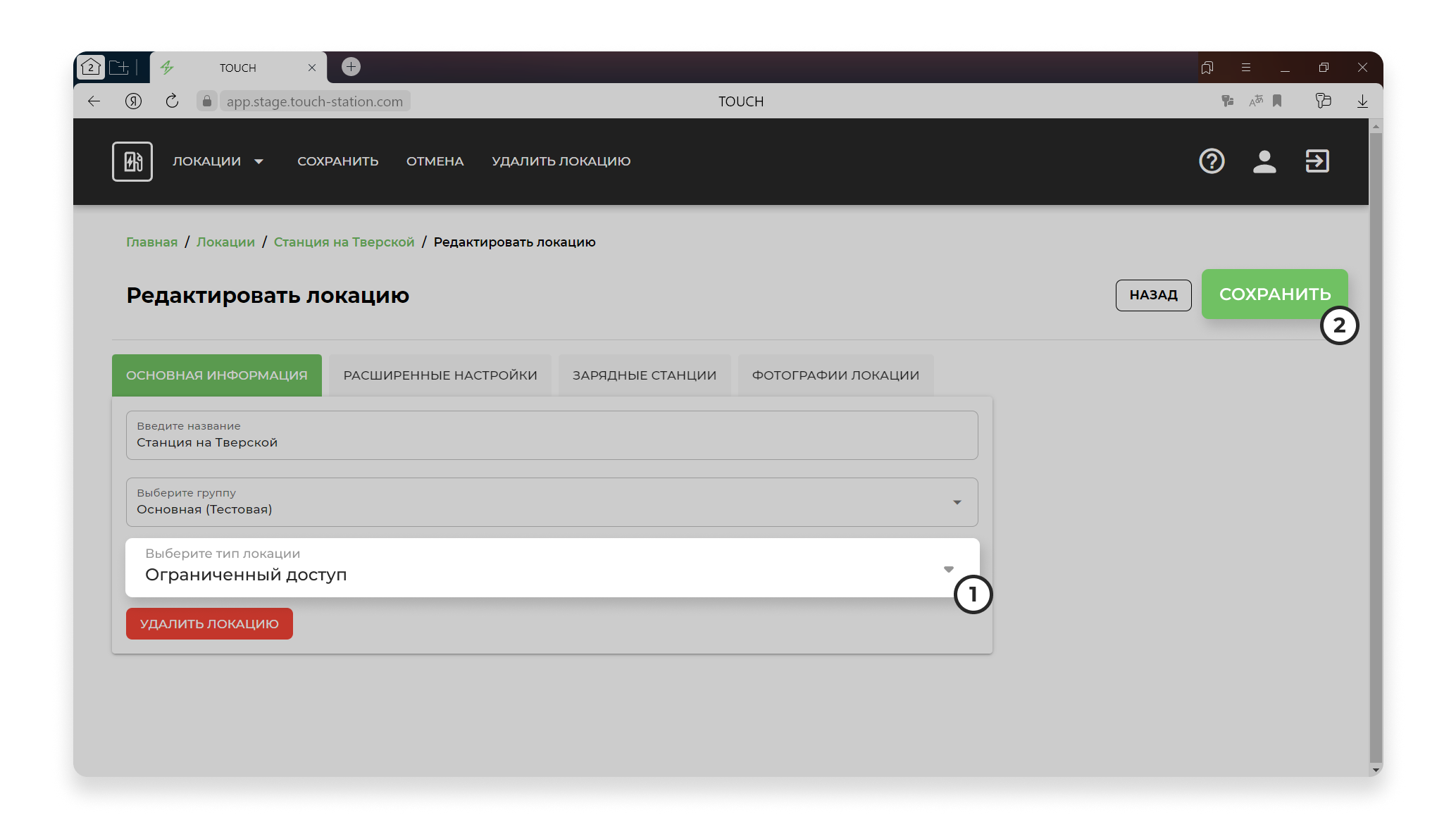
Система открывает модальное окно с предупреждением «Вы хотите сменить тип локации? Новый тип: Ограниченный доступ».
Нажать «Продолжить».
Система сохранит новые настройки.
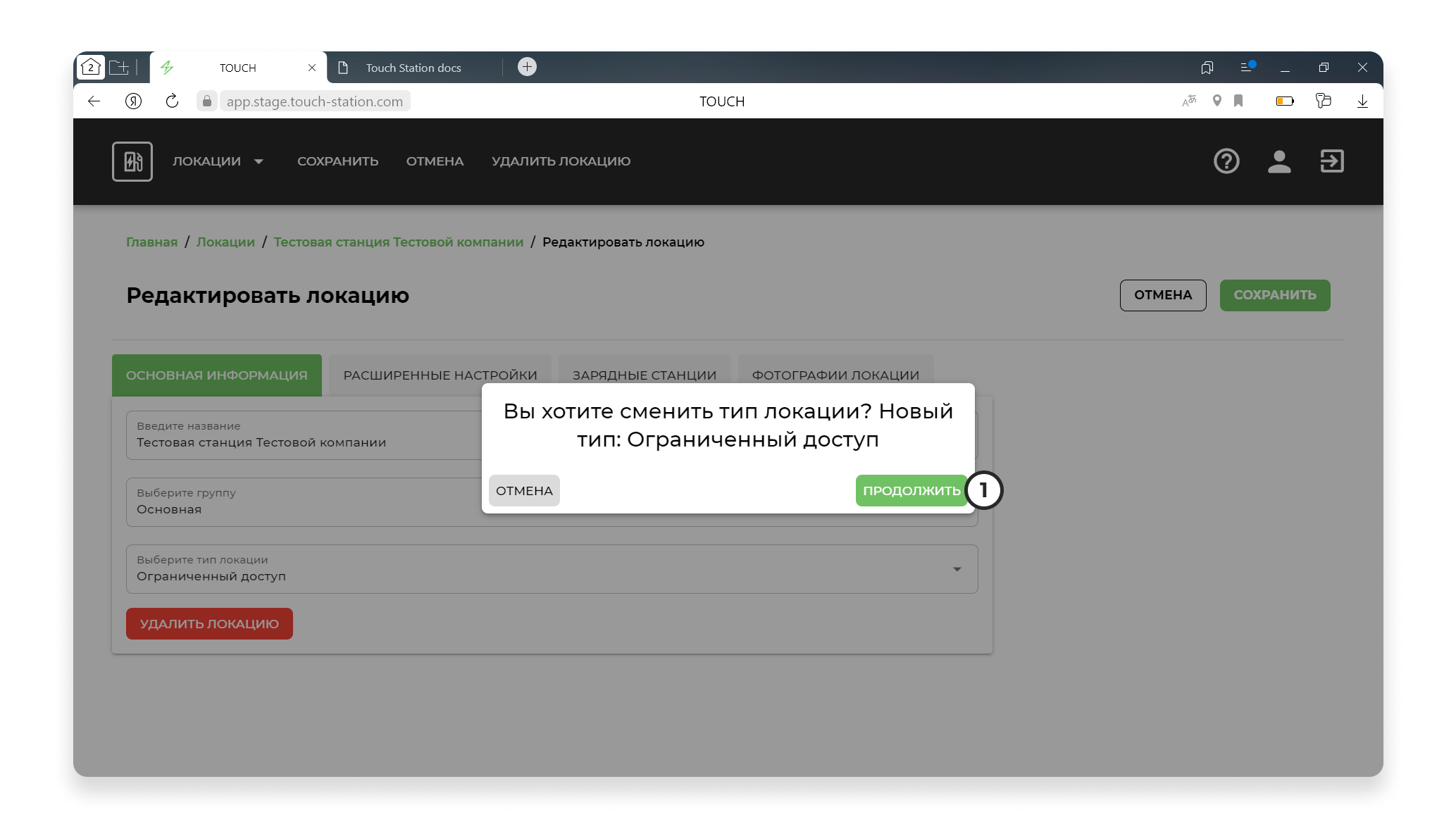
2.Управление списком пользователей локации станций в разделе «Клиенты»
После создания новой локации или редактирования старой локации, система добавляет новую закладку «Клиенты».
Закладка «Клиенты» содержит:
- Импорт csv;
- Экспорт csv;
- Добавить клиента.
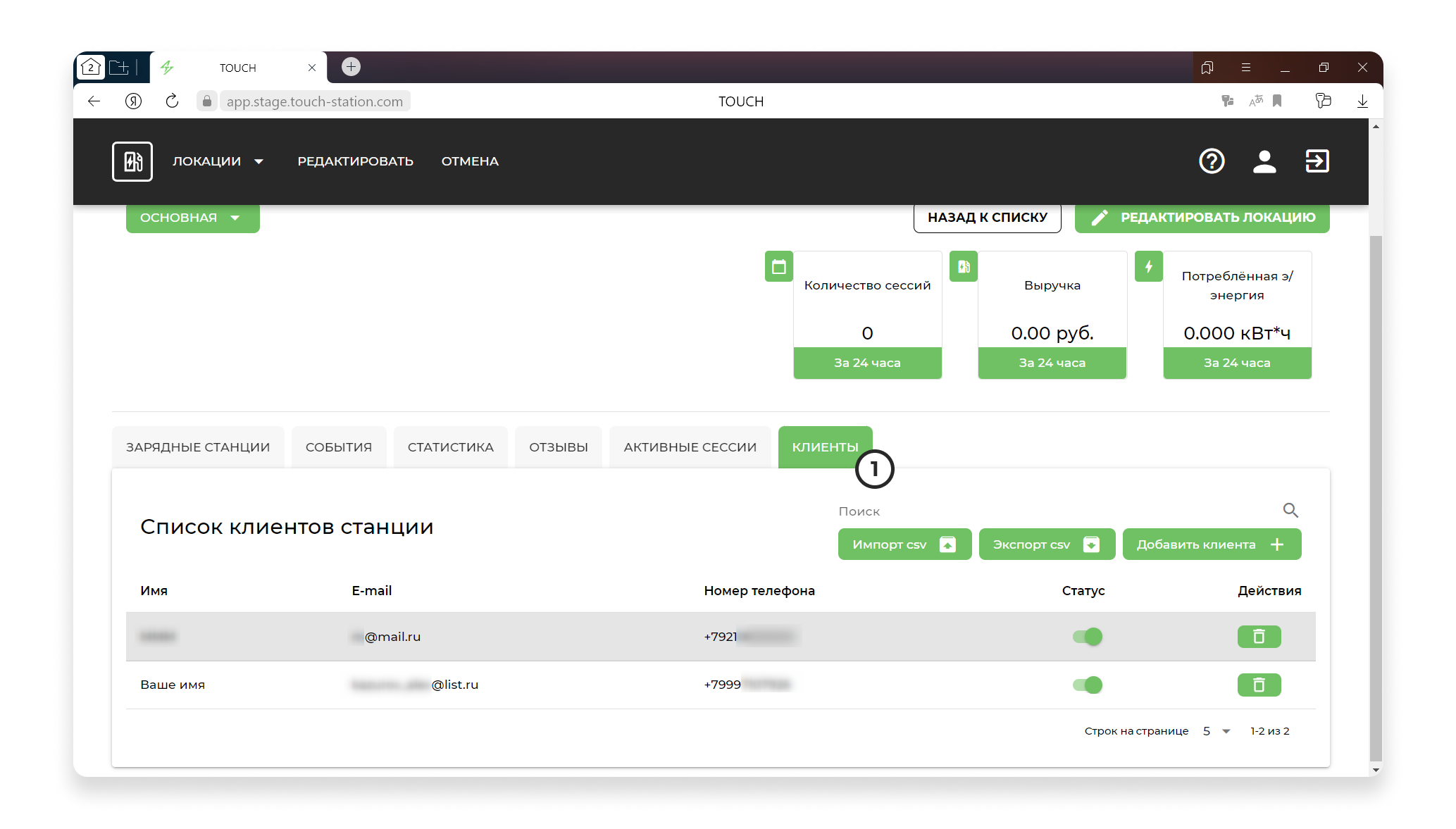
2.1 Добавление пользователей с помощью кнопки «Добавить клиента»
Нажать на кнопку «Добавить клиента». Система открывает окно поиска пользователя:
В поле ввести номер телефона клиента (ввод в формате +7) ИЛИ почту клиента.
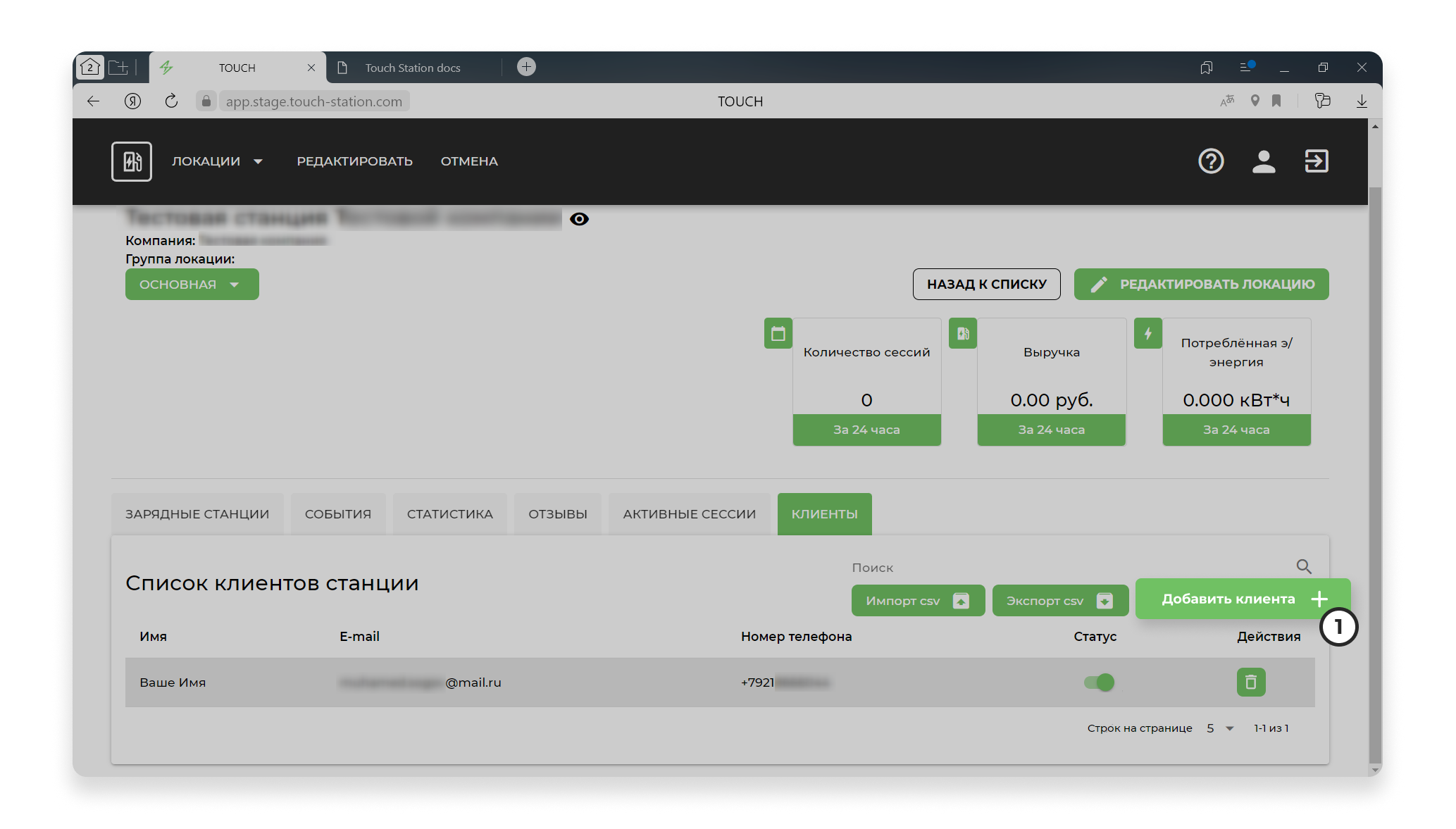
После ввода, система ищет клиента.
Выбрать найденного пользователя. Каждого пользователя, необходимо добавлять по отдельности.
Система добавляет в поле выбранного пользователя.
Нажать «Добавить».
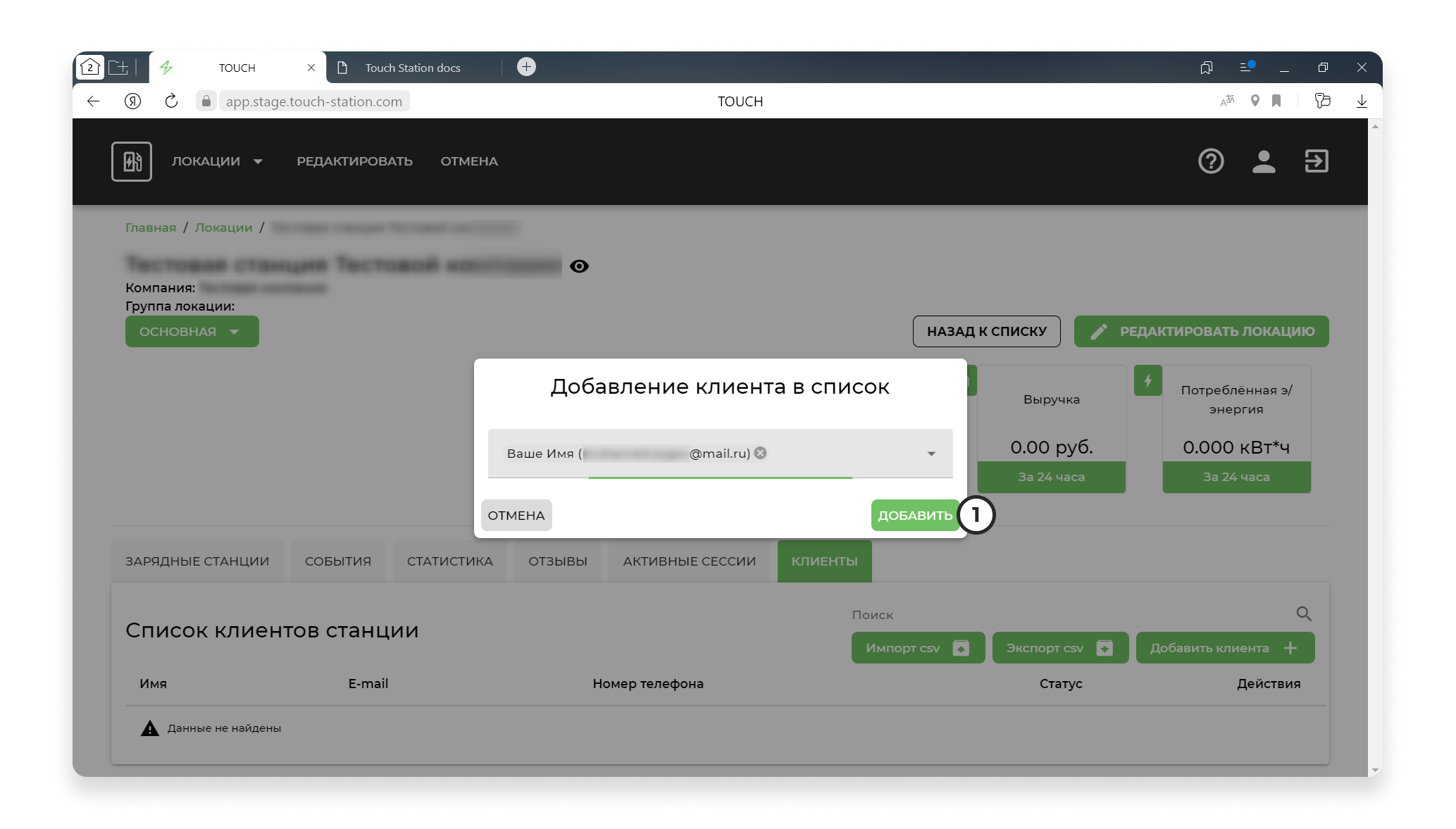
Система добавляет выбранного клиента в список и клиенту предоставляется доступ к станциям с ограниченным доступом.
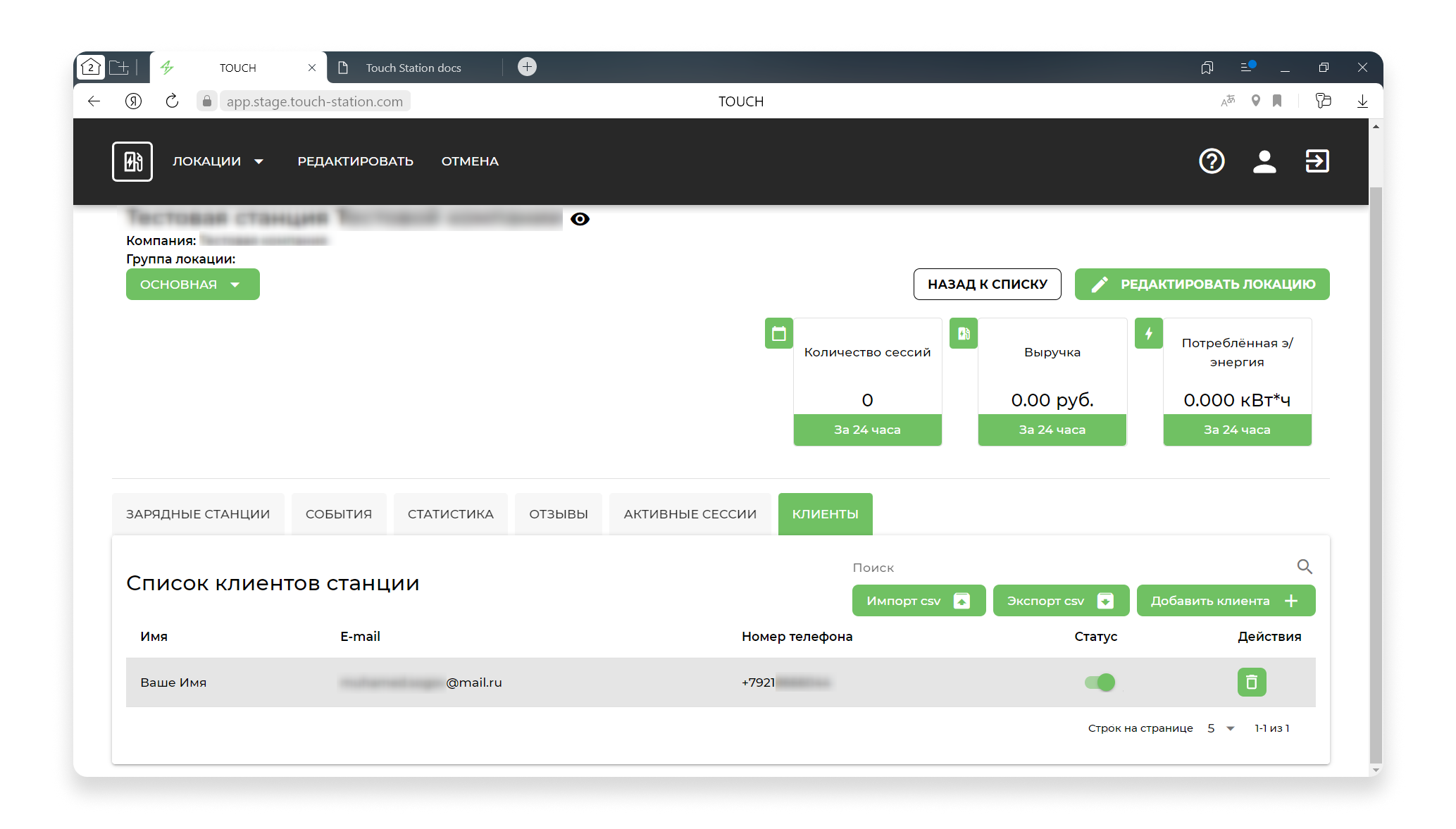
2.2 Выгрузка списка клиентов локации с ограниченным доступом с помощью кнопки «Экспорт CSV»
Нажать кнопку «Экспорт CSV»:
Система автоматически выгружает Excel файл на компьютер со списком пользователей.
В дальнейшем список можно будет загрузить, чтобы не вводить клиентов вручную.
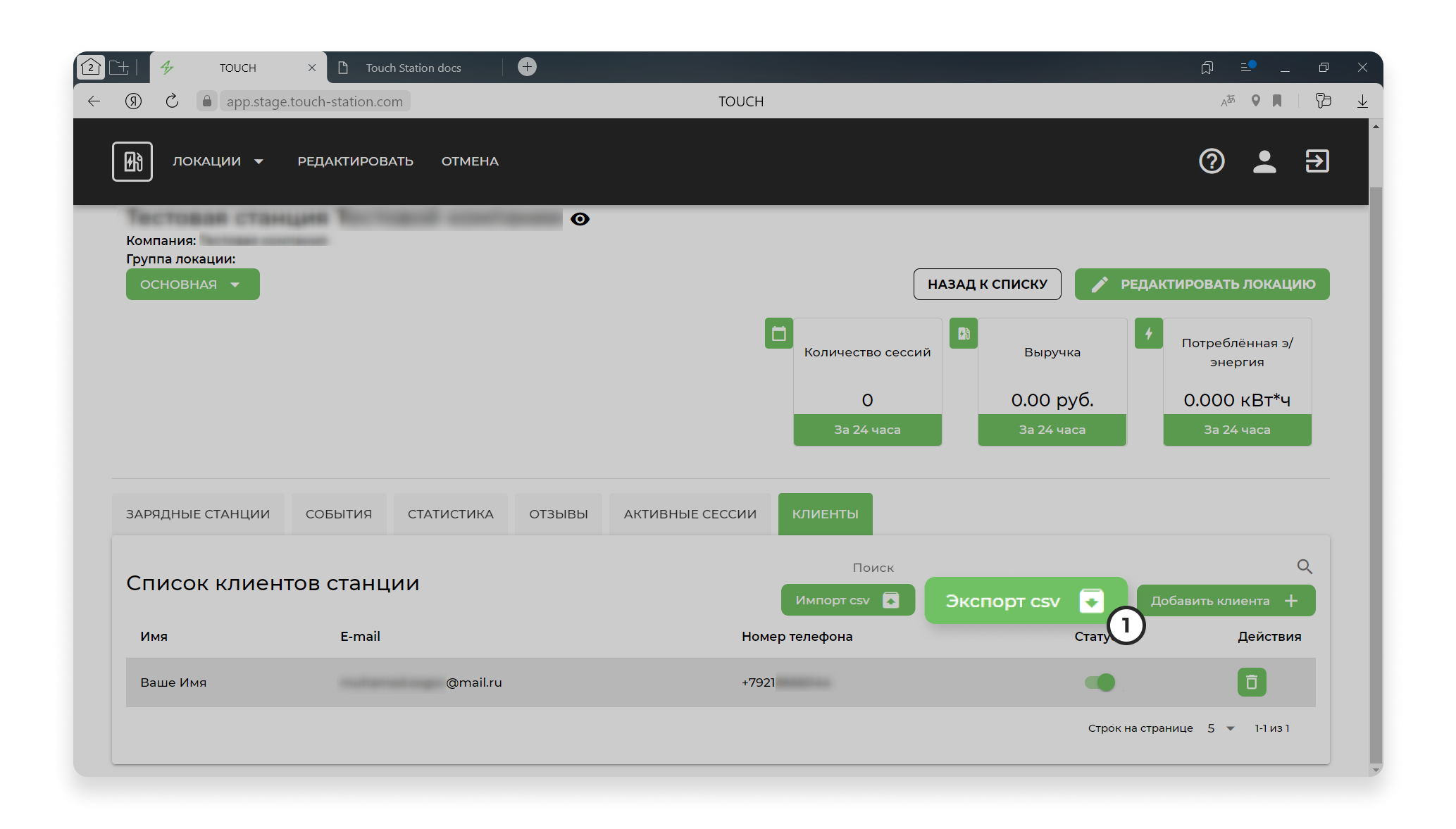
2.3 Быстрое применение списка пользователей с помощью кнопки «Импорт CSV»
Нажать кнопку «Импорт CSV»;
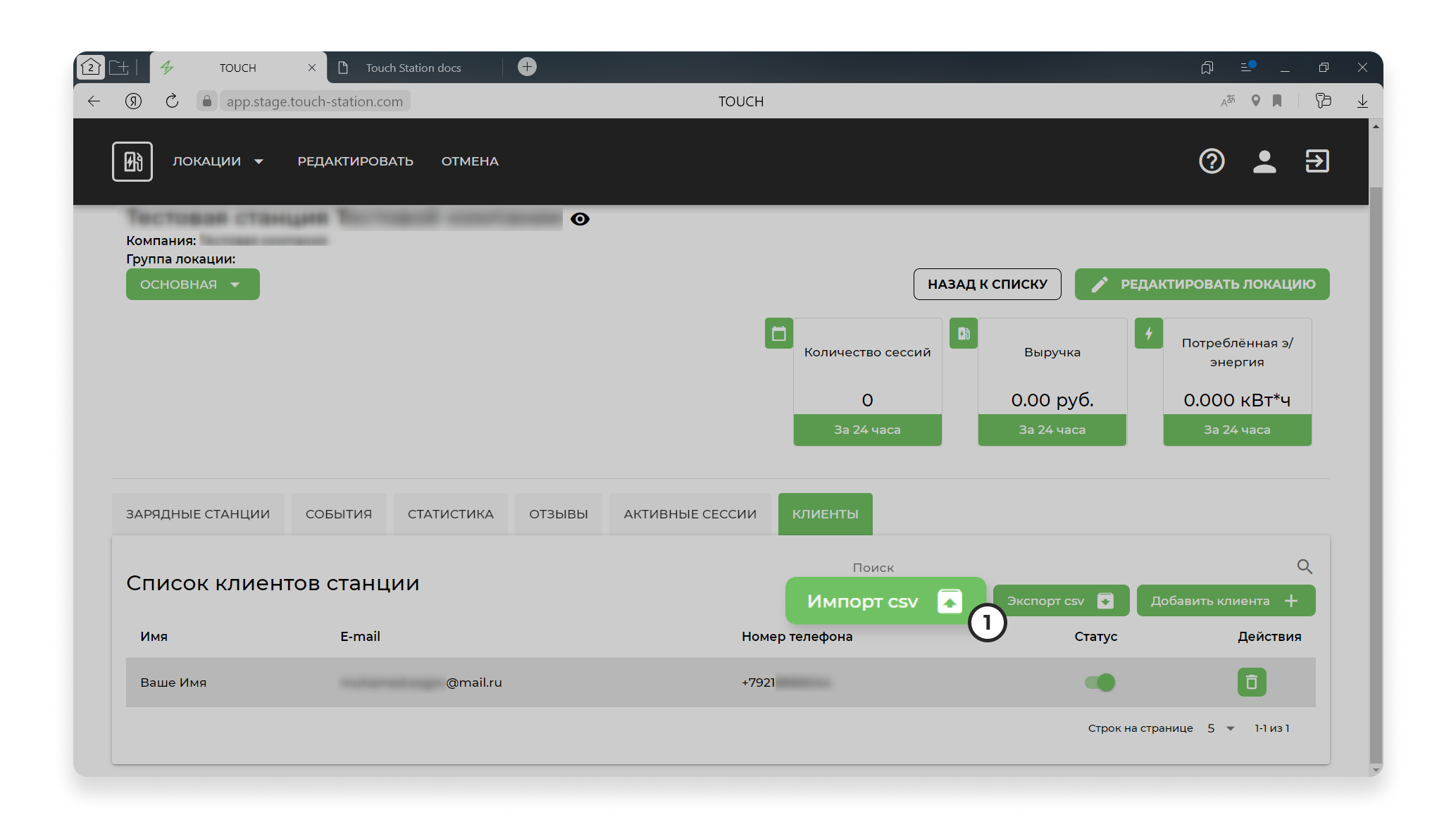
Система открывает модальное окно «Добавление клиента в список»;
Нажать на поле «Файл»:
Система открывает системное окно, в котором необходимо выбрать нужный файл.
Система добавляет выбранный файл;
Нажать «Отправить»:
Если система не обнаружила никаких ошибок, то система добавляет клиентов в список.
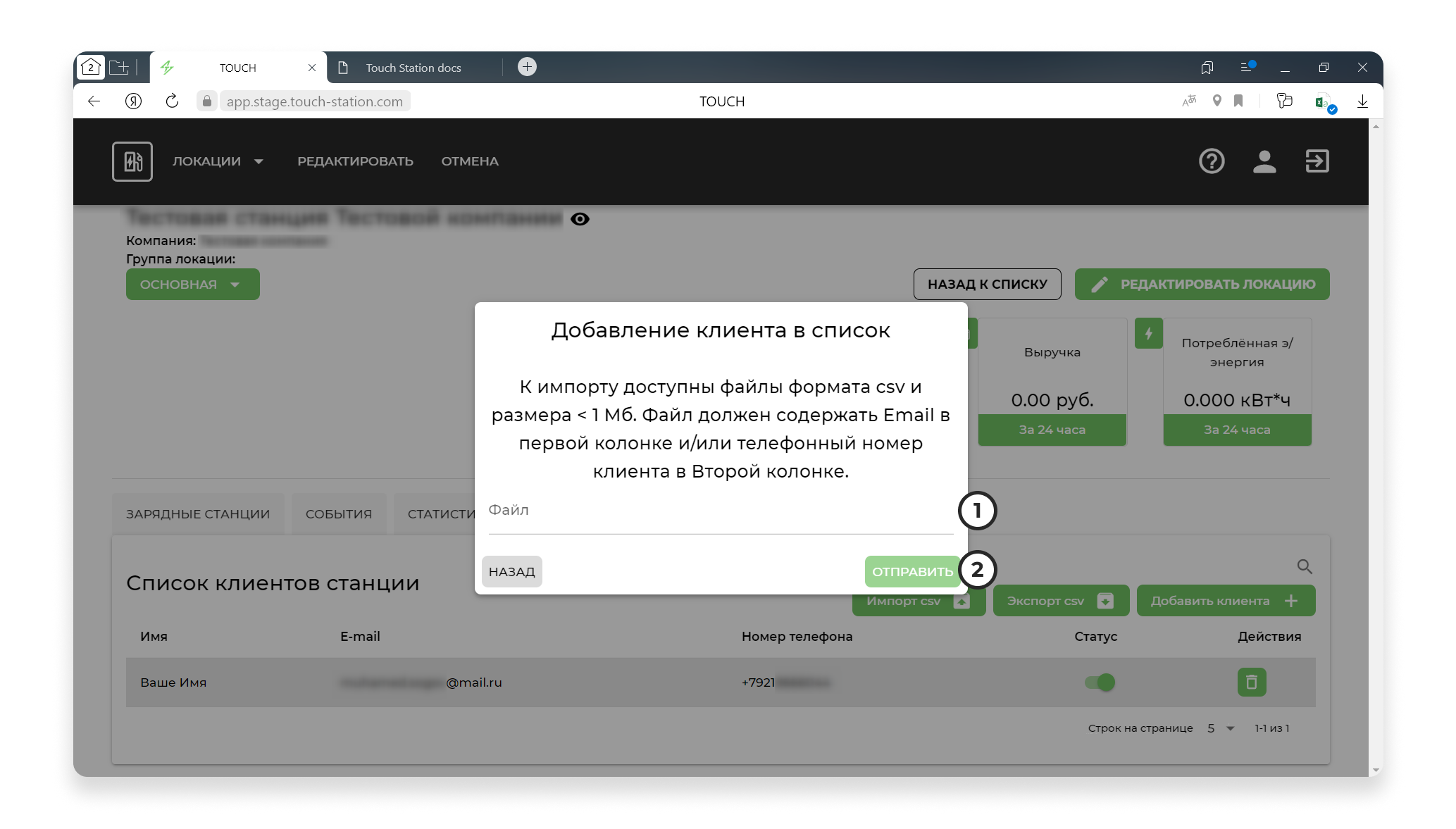
3. Клиентское приложение TOUCH Station
Для отображения локации с ограниченным доступом, в фильтрах отключить или включить «Локации с ограниченным доступом».
Нажать «Применить».